
Een goede draadloze netwerkinstallatie is de hoeksteen van een huis of appartement, want niemand wil aan een desktop gekluisterd zijn als dat niet nodig is. Wifi is ook een van de meest frustrerende dingen om in te stellen en problemen op te lossen. Als je geplaagd wordt door trage snelheden, slechte ontvangst en andere wifi-problemen, zijn hier 10 manieren om het draadloze netwerk van je huis te versterken.
Deze browser ondersteunt het video-element niet.
- Stap over op een 802.11ac-router (of “wifi 5”)
- Koop een draadloze adapter voor uw oudere laptop
- Overweeg een wifi mesh-systeem
- Stop uw router niet achter in de kast aan het uiteinde van uw huis of appartement
- Plaats uw router op een centrale plaats
- Gebruik een minder druk draadloos kanaal
- Verijdel hackers door de juiste draadloze beveiliging te gebruiken
- Vergroot uw wifi-bereik met doe-het-zelf-trucjes
- Verhoog het signaal van uw router met firmware van derden
- Verander een oude router in een eenvoudiger bekabeld toegangspunt
Stap over op een 802.11ac-router (of “wifi 5”)

Advertentie
Als u nog steeds een oudere 802.11n-router gebruikt – ook bekend als “wireless-n” of “wifi 4” – is het tijd om te upgraden naar een nieuwere 802.11ac-router (wireless-ac, of “wifi 5”). Een van de beste manieren om ervoor te zorgen dat uw netwerk snel is en alle hoeken van uw leefruimte bereikt, is het gebruik van up-to-date hardware. Een nieuwe router kopen kan verwarrend zijn, gezien alle verschillende draadloze classificaties, prijzen en functies. Dus, hier is een snel overzicht van de basis:
- Als u een nieuwere router koopt, hebt u geen reden om niet voor 802.11ac te gaan, of “Wifi 5,” zoals het ook wordt genoemd. De kans is groot dat u een 802.11ac-apparaat hebt als u de afgelopen jaren een nieuwe smartphone, tablet of laptop hebt gekocht. Dit is gemakkelijk genoeg te controleren; kijk gewoon naar de netwerkspecificaties van uw apparaat.
- Zelfs als u geen 802.11ac-apparaat hebt, bedenk dan hoe waarschijnlijk het is dat u uw router op enig moment in de komende jaren opnieuw zult upgraden. Het antwoord is meer dan waarschijnlijk “nul”, dus het is de moeite waard om nu een geweldige 802.11ac-router aan te schaffen. Uw toekomstige apparaten zullen u dankbaar zijn, en u zult waarschijnlijk een verbetering zien in snelheid en bereik in vergelijking met een veel oudere 802.11n-router. Of, als je echt old-school bent, een 802.11g router. (Ew.)
- Door de aanschaf van een nieuwe router, heb je waarschijnlijk een langere levenslijn van ondersteuning (firmware-updates) om te helpen voorkomen dat exploits en andere onaangename problemen. Uw oude 802.11n-router wordt waarschijnlijk niet meer bijgewerkt door de fabrikant, en dat is niet goed.
- Een 802.11ac-router geeft u misschien niet meer bereik dan een 802.11n-router, afhankelijk van hoe badass uw vorige router was of hoe verschrikkelijk de thuisinstallatie is, maar het zal u sterkere prestaties geven voor 802.11ac-apparaten die verder weg staan. Waar je eerst 10 Mbps haalde, kun je nu misschien bestanden downloaden met 40 of 50 Mbps (bijvoorbeeld). Daarover zo dadelijk meer.
- 802.11ac-routers die tegenwoordig allerlei gekke dingen kunnen doen. U kunt een tri-band router nemen die automatisch beheert hoe apparaten verbinding maken over drie afzonderlijke netwerken om elk de beste kans op grote snelheden te geven. Je kunt een mesh opstelling krijgen met een speciale backhaul om je netwerk uit te breiden zonder draden en zonder snelheidsverlies (waarom we over het algemeen een hekel hebben aan “normale” wifi extenders). Je kunt zelfs routers kopen die integreren met IFTTT en je lichten aan en uit zetten als je op en van je netwerk stuitert.
- Voor de meeste mensen die op zoek zijn naar een redelijk groot huis of appartement, is een sterke AC1200- of AC1750-router waarschijnlijk voldoende-definitief de laatste als u nieuwere MacBook Pro’s bezit, bijvoorbeeld, die de volledige snelheden van AC1750 ondersteunen.
Advertentie
Dat is een heleboel. En voor het geval u nog twijfelt, laten we eens onderzoeken hoeveel sneller 802.11ac werkelijk is. Ik heb een paar snelle benchmarks uitgevoerd op een gloednieuwe MacBook Pro (15″ Touch Bar) die volledige AC1750-snelheden ondersteunt. Ik heb hem aangesloten op een Amplifi HD-router (alleen het basisstation), een AC1750-klasse router die 802.11ac-snelheden tot 1300 Mbps ondersteunt. Ik heb ook een desktop-pc op de router aangesloten via Gigabit Ethernet, of 1000 Mbps.
Advertentie
Ik heb de router in mijn kamer geplaatst, die zich in de hoek van mijn huis bevindt, en mijn laptop naar de keuken gesleept, een paar kamers verderop. Dit is ongeveer halverwege het bereik van de router, gebaseerd op vele andere tests die ik heb uitgevoerd toen ik netwerkexpert was bij Wirecutter.
Ik heb verbinding gemaakt met het 5GHz-netwerk van de router om die zoete 802.11ac-snelheden te krijgen, en heb een snelle benchmark uitgevoerd met LAN Speed Test. Dit waren mijn snelheden:
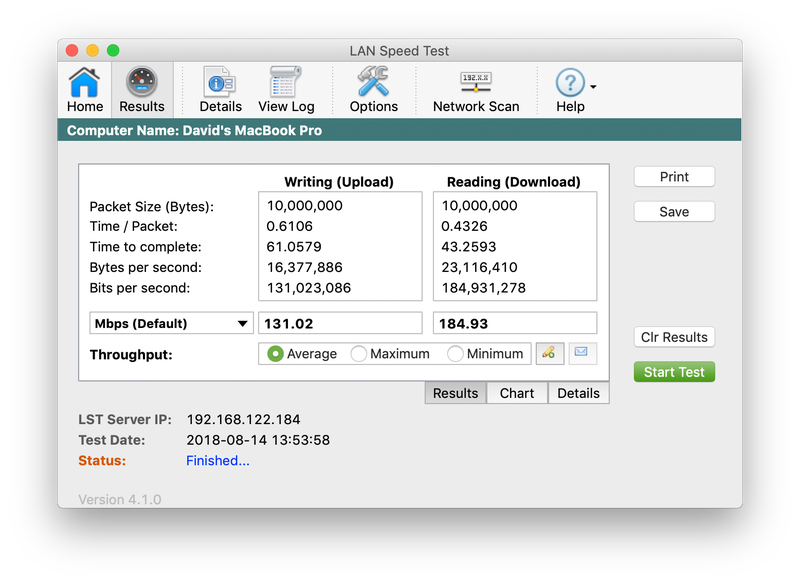
Advertentie
Niet slecht. Voor de aardigheid zijn hier de snelheden die zijn getest vanaf dezelfde locatie, maar dan met het 802.11n-netwerk van mijn huis, dat een toegangspunt heeft recht boven de plaats waar mijn laptop zat:
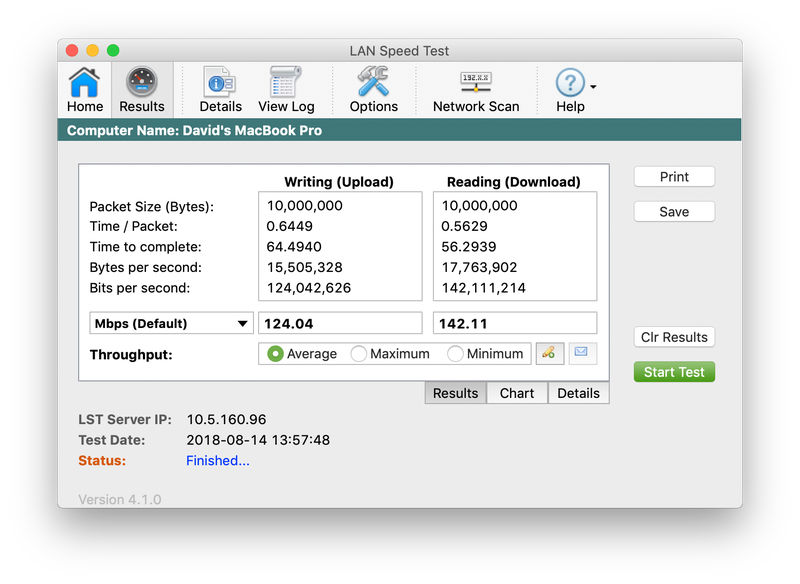
Advertentie
En hier zijn de snelheden die ik zag toen ik overschakelde op het gebruik van het 2,4GHz netwerk van de router – geen 802.11ac, maar een goede simulatie van de snelheden die een 802.11n gebruiker zou tegenkomen op een wifi-netwerk dat is opgezet met een typische 20MHz kanaalbreedte.
Advertentie
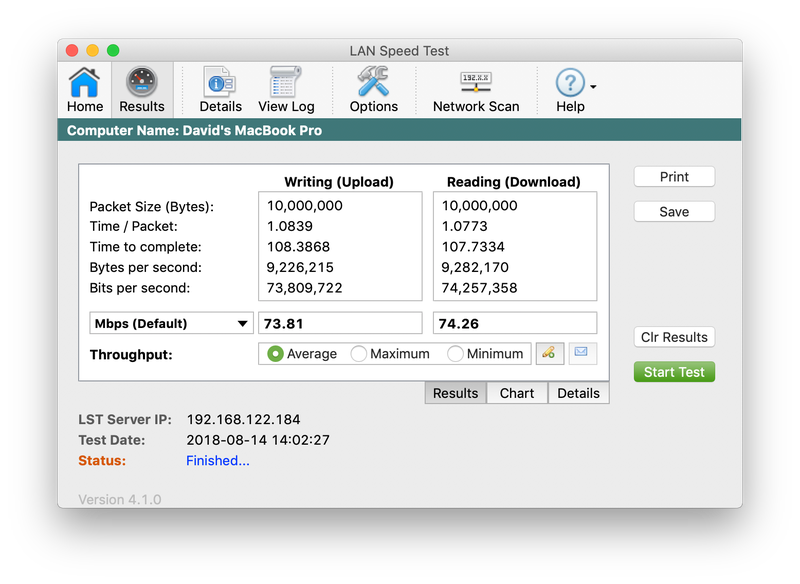
Met andere woorden, mijn 802.11ac-verbinding was halverwege sneller dan een 802.11n-verbinding op een meter afstand, en het gebruik van 5GHz 802.11ac gaf me ongeveer het dubbele van de snelheden van de 2,4GHz-verbinding-802.11n van mijn router.4GHz verbinding-802.11n snelheden.
Aanbeveling
Dus, ja, als u 802.11ac-apparaten hebt, moet u deze koppelen aan een 802.11ac-router. Hogere snelheden naarmate u de grenzen van het bereik van uw router nadert, is een goede zaak.
Koop een draadloze adapter voor uw oudere laptop
Als u een laptop hebt waar u gewoon geen afscheid van kunt nemen, of u hebt niet het geld om een gloednieuw alternatief te kopen (dat 802.11ac heeft), kunt u altijd een 802.11ac-adapter kopen die op de USB-poort van uw laptop wordt aangesloten. Hoewel ze er lullig uitzien, je systeem wat groter maken en soms in je besturingssysteem kunnen opspelen, zijn ze een gemakkelijke manier om hogere wifi-snelheden te krijgen in combinatie met een 802.11ac-router met vergelijkbare mogelijkheden. (Met andere woorden, koop geen goedkope AC600-adapter; koop minimaal AC1200 als u een AC12oo-of-beter-router hebt.)
Advertentie
U zou zelfs een draadloze adapter kunnen overwegen die via een langere USB-kabel op uw laptop wordt aangesloten. Op die manier kunt u de eigenlijke zender/ontvanger op een plaats zetten waar u de beste resultaten krijgt. Hoe minder u tussen uw router en uw adapter kunt plaatsen, hoe beter.
Overweeg een wifi mesh-systeem
Als u problemen hebt met het krijgen van een sterk wifi-signaal in uw huis, hebt u een paar opties, waaronder: het toevoegen van meer bekabelde toegangspunten, het uitbreiden van het signaal van uw primaire router, of het rijgen van Ethernet-kabels rond uw huis en sluit zoveel mogelijk apparaten aan als u kunt.
Advertentie
U kunt ook een draadloos mesh-netwerksysteem aanschaffen, wat een vrijwel onfeilbare manier is om uw dekking uit te breiden. Ze zijn meestal eenvoudig op te zetten en te beheren via een smartphone-app. En hoewel ze misschien wat snelheid inruilen, vooral als u verbinding maakt met een toegangspunt dat dezelfde band gebruikt die het gebruikt om verbinding te maken met uw primaire “hub” via wifi, maken ze het goed in eenvoud en bereik. De beste mesh-systemen hebben toegangspunten die een speciale backhaul-verbinding gebruiken om met elkaar te praten, zodat u de best mogelijke snelheden krijgt voor uw verafgelegen apparaten.
(Als je geluk hebt, kun je misschien zelfs je bestaande 802.11ac-router om te bouwen tot een mesh access point.)
Aanbeveling
Stop uw router niet achter in de kast aan het uiteinde van uw huis of appartement

Advertentie
Routers zijn misschien lelijk, maar dat betekent niet dat u ze achter de tv-kast moet verstoppen. Als u het beste signaal wilt, moet u het in de open lucht plaatsen, vrij van muren en obstakels.
Als u kunt, controleer dan of u uw draadloze router aan de muur kunt bevestigen met de voorgeïnstalleerde montagegaten of met een montagebeugel van derden. Richt de antennes loodrecht (als dat kan), en zet de router hoger als dat kan (een lezer vond zijn zolder de perfecte plek). Zorg er ten slotte voor dat de router zich in het midden van uw huis bevindt, zodat u de best mogelijke dekking in uw hele huis hebt.
Advertentie
Hoe veel maakt dit uit? Heel veel. Met dezelfde draadloze testopstelling als eerder ziet u hier hoe mijn 802.11ac-snelheden eruit zagen toen ik mijn router in een kast van een home entertainment center plaatste en de deur dichtdeed:
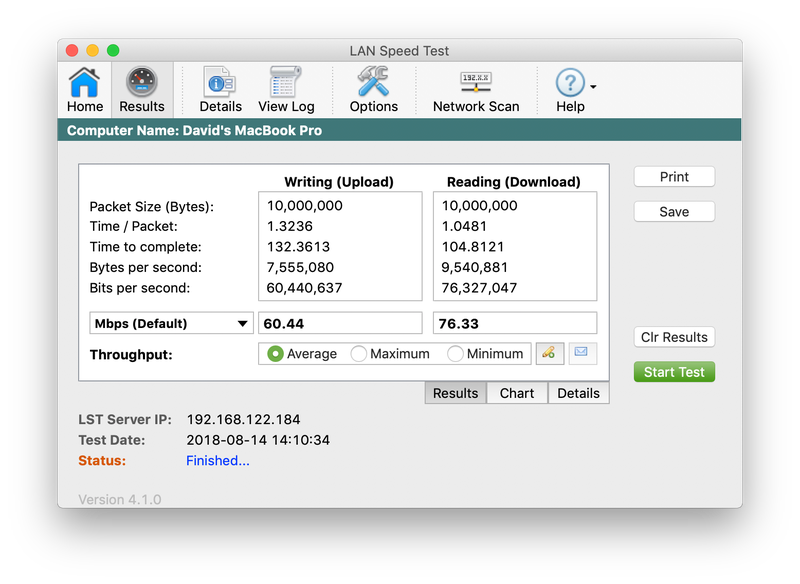
Advertentie
Jakkes. Ik ben zojuist alle voordelen van 802.11ac kwijtgeraakt door dom te proberen mijn router in mijn kamer te verbergen. En nee, de deur naar het entertainmentcentrum openen heeft niet geholpen:
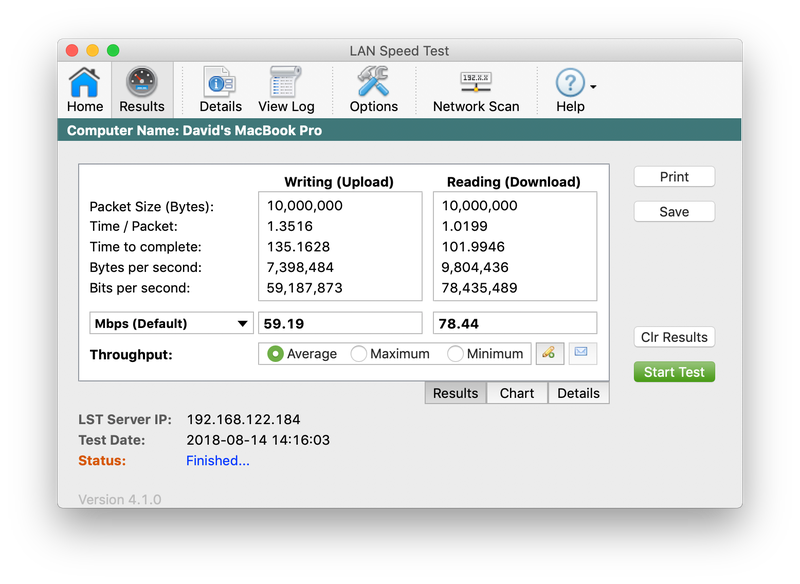
Advertentie
En dit is wat er gebeurde toen ik de router uit het entertainmentcentrum haalde (dat op de vloer van mijn kamer staat) en hem er bovenop plaatste – een verschil van minder dan een meter, maar zonder IKEA-houten muren of een deur die de weg versperde:
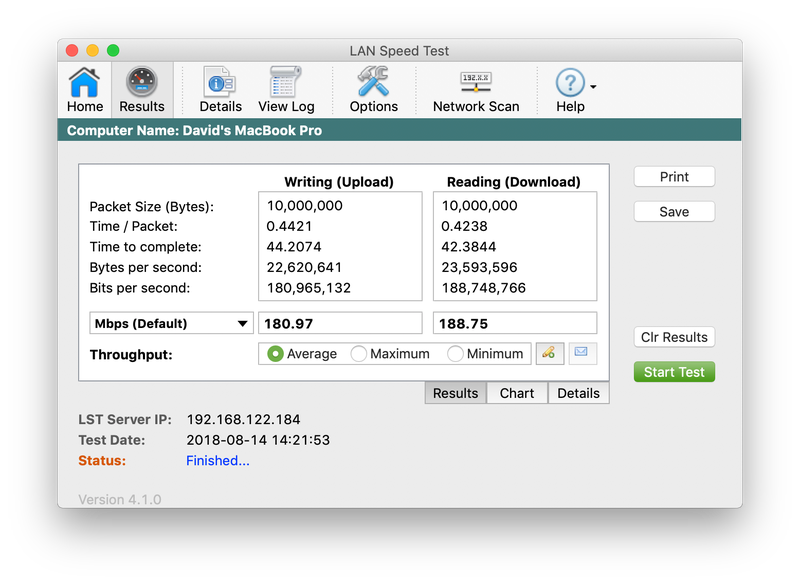
Advertentie
Alles beter! Snelheid (en geestelijke gezondheid) hersteld.
Plaats uw router op een centrale plaats
Echt waar. We maken geen grapje. Uw router werkt het beste wanneer u deze op een zo centraal mogelijke locatie in uw huis of appartement plaatst. Het signaal van een router strekt zich uit vanaf de antennes. Als u de router in een hoek van uw huis plaatst, zoals ik in mijn testvoorbeeld heb gedaan, doet u uzelf alleen maar tekort en geeft u uw buren een geweldige verbinding met uw draadloze netwerk.
Aanbeveling
U hebt misschien het gevoel dat u beperkt bent omdat de kabelmodem (of glasvezelmodem!) die u van uw internetprovider hebt gekocht, vastzit op een bepaalde plek in uw huis of appartement. Dat kan waar zijn, maar u kunt altijd een Ethernet-kabel door uw huis trekken om ervoor te zorgen dat uw primaire wifi-router zich precies in het midden bevindt. U kunt misschien zelfs een powerline-netwerkadapter gebruiken om een verbinding van uw kabelmodem naar uw router te krijgen zonder kabels, maar het kan een stuk pietluttiger zijn om mee om te gaan dan een beproefde Ethernet-kabel.
Als u niet achter uw muren wilt (of kunt) komen, kunt u altijd gewoon Ethernet-kabel langs de grond of het plafond laten lopen. Bevestig deze aan de muur met een paar handige kabelklemmen om hem uit de weg te houden.
Advertentie
Dit klinkt misschien als een gedoe, maar een snel weekendproject om te zorgen voor de juiste plaatsing van de router is essentieel. U hebt misschien niet eens een extender-oplossing (meh) of extra bekabelde toegangspunten nodig (die u toch met een Ethernet-kabel moet verbinden voor de beste prestaties) als u de tijd neemt om uw router direct in het midden van uw woonsituatie te plaatsen. Negeer dit niet. Verstop uw router niet. Laat het signaal de vrije loop.
Gebruik een minder druk draadloos kanaal
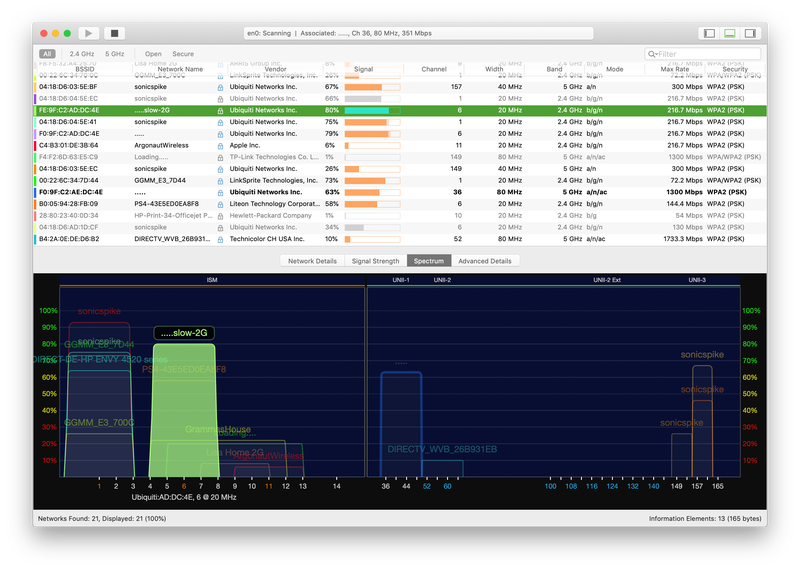
Advertentie
De routers en toegangspunten van uw buren kunnen interfereren met die van u en ervoor zorgen dat het signaal verslechtert. Draadloze routers kunnen op een aantal verschillende kanalen werken en u wilt uw router op een kanaal met zo min mogelijk interferentie. Je router kan waarschijnlijk het beste kanaal voor je kiezen, maar je moet zijn werk dubbel controleren. Gebruik een tool zoals Network Analyzer Lite of WiFi Analyzer om te zien waar uw wifi-netwerk valt in relatie tot dat van alle anderen, en schakel handmatig van kanaal als uw router slecht heeft gekozen.
Ook, wees geen eikel en gebruik 40MHz-brede wifi-netwerken op 2,4GHz als er andere draadloze netwerken in de buurt zijn. Uw router zou dit niet moeten doen als hij zich houdt aan draadloze coëxistentiemechanismen, maar misschien ook niet. (En als u een draadloos netwerk opzet op een wifi-vrije locatie, voel u dan vrij om uw router te dwingen 40MHz-kanalen te gebruiken als dat nog niet het geval is – en u hebt de optie om dat te doen.)
Advertentie
Verijdel hackers door de juiste draadloze beveiliging te gebruiken
We hebben dit al eerder behandeld, maar het kennen van de basisprincipes van de juiste draadloze beveiliging is ongelooflijk belangrijk. Dit is wat we bedoelen:
- Houd de firmware van uw router altijd up-to-date
- Gebruik WPA2-codering voor de wachtwoorden van uw wifi-netwerken
- Verander de standaard login en het standaard wachtwoord van uw router (geen “admin”/”admin” of “admin”/”wachtwoord” meer)
- Zet WPS uit, tenzij u uw router kunt configureren om alleen een push-knopmethode (het fysiek indrukken van knoppen op apparaten die u via WPS wilt verbinden)
- Gebruik een andere DNS-dienst dan die van uw ISP
- Desactiveer alle “beheer op afstand”-diensten die uw router aanbiedt
Advertentie
Vergroot uw wifi-bereik met doe-het-zelf-trucjes
Als uw router nog steeds niet ver genoeg wil reiken, kun je het bereik vergroten met eenvoudige doe-het-zelf trucjes. Onze favoriet is de Windsurfer tin foil hack, hoewel je ook een oud bierblikje of een kookzeefje kunt gebruiken om het bereik van je router te vergroten. De resultaten zullen niet per se verbluffend zijn, maar je zou in staat moeten zijn om met minimale inspanning een beetje meer afstand uit je WiFi-netwerk te halen. (Ja, het kan werken.)
Advertentie
U kunt ook een beetje geld uitgeven om het bereik van uw netwerk te vergroten zonder de bank te breken. Veel routers en PC-netwerkkaarten, meestal die met verstelbare antennes, gebruiken afdraaibare antennes met RP-SMA-connectoren. U kunt RP-SMA-antenne verlengkabels kopen, of zelfs een richtantenne om de prestaties van uw draadloze netwerk te verbeteren.
Over het algemeen zult u echter de beste voordelen vinden door aan te passen waar uw router in uw huis staat en ervoor te zorgen dat deze, en alles wat erop is aangesloten, waar mogelijk een bekabelde Ethernet-verbinding gebruikt.
Aanbeveling
Verhoog het signaal van uw router met firmware van derden

Advertentie
Een andere geweldige manier om uw bereik te vergroten is door uw router te hacken en firmware van derden te installeren, zoals DD-WRT, OpenWrt of Xwrt (voor ASUS-routers). Je krijgt niet alleen een heleboel geweldige beveiligingsfuncties en andere verbeteringen om mee te spelen, maar je kunt misschien ook nog meer verbindingsinstellingen tweaken om zoveel mogelijk prestaties uit je router te halen. Het is ook mogelijk dat firmware van derden de prestaties van je router belemmert, vooral als deze vrij nieuw is. Zorg ervoor dat u voor-en-na-tests uitvoert om te zien hoe uw prestaties verschillen, als dat al het geval is.
Advertentie
Verander een oude router in een eenvoudiger bekabeld toegangspunt

Advertentie
Goede routers worden geleverd met een soort instelling waarmee u ze snel in toegangspunten kunt veranderen: schakel de hardware-firewall en de DHCP-functie uit, zodat u ze als eenvoudige signaalversterkers in uw huis of appartement kunt gebruiken. Anders moet u dit handmatig instellen, maar het kan een geweldige manier zijn om meer gebruik te maken van oudere apparatuur, vooral als u gewoon een soort verbinding nodig hebt voor een afgelegen plek die niets heeft.
U kunt misschien ook DD-WRT of OpenWRT gebruiken om uw oude draadloze te transformeren in een wifi-extender – die verbinding maakt met uw primaire router via een draadloze verbinding, in plaats van bekabeld. Voor de beste snelheden wilt u echter een Ethernet-kabel tussen de twee aansluiten.
Advertentie
Dit verhaal verscheen in augustus 2012, met oorspronkelijke rapportage door Whitson Gordon. Het werd bijgewerkt in augustus 2017 met aanvullende verslaggeving door Patrick Austin, en bijgewerkt in augustus 2018 en juni 2020 met aanvullende verslaggeving door David Murphy. We hebben de taal aangepast, extra tips toegevoegd en afbeeldingen bijgewerkt. Bijgewerkt op 15 maart 2021 om de huidige stijlrichtlijnen weer te geven.
Advertentie